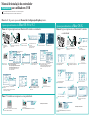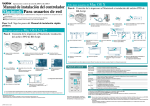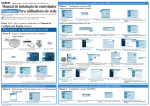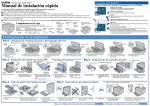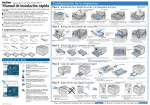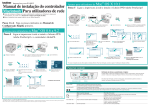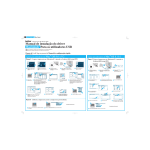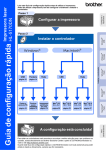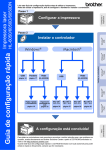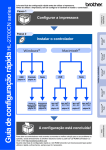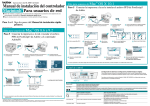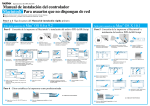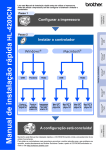Download Manual de instalação do controlador Macintosh® Para
Transcript
Impressora laser a cores HL-2600CN series e HL-3450CN series Manual de instalação do controlador ® Macintosh Para utilizadores de rede Apenas para utilizadores de Mac OS X Passo 6 Ligue a impressora ao Macintosh e instale o ficheiro PPD BR-Script Hub Antes de continuar, certifique-se de que o administrador configurou correctamente as definições da impressora de rede. Siga as instruções deste manual relativas ao seu sistema operativo. Algumas das ilustrações e ecrãs baseiam-se na HL-2600CN series. Passo 1 a 5 Siga os passos indicados no Manual de Configuração Rápida primeiro. 1 Desligue a impressora. 2 5 Abra a pasta referente ao idioma pretendido. 10 Clique no botão Add Printer. Ligue o cabo de rede à impressora e, no outro extremo, a uma porta livre do hub. 3 Ligue a impressora. 4 Coloque o CD-ROM na unidade do CD-ROM. Abra a pasta Mac OS X. Apenas para utilizadores de Mac OS 8.6 a 9.2 Passo 6 Ligue a impressora ao Macintosh e instale o ficheiro PPD BR-Script Hub 1 2 Desligue a impressora. Ligue o cabo de rede à impressora e, no outro extremo, a uma porta livre do hub. 3 Coloque o CD-ROM na unidade do CD-ROM. 5 Faça duplo clique no ícone Start Here!. Siga as instruções que aparecem no ecrã. 6 Clique no ícone Install Software no ecrã de menu. Faça duplo clique no ícone Install. Siga as instruções que aparecem no ecrã. 7 Abra o ícone Macintosh HD. 8 Abra a pasta Applications. Abra a pasta Utilities. 9 Abra o ícone Print Center. Ligue a impressora. *3 4 6 7 Siga as instruções que aparecem no ecrã. 11 Seleccione AppleTalk. 12 Seleccione BRN_xxxxxx_P1_AT*3e, em seguida, clique no botão Add. 13 Seleccione Quit Print Center a partir do menu Print Center. A instalação está terminada. xxxxxx corresponde aos seis últimos dígitos do endereço Ethernet. Painel de controlo LEDs Power (Verde) Ready (Verde) Data (Laranja) Alarm (Vermelho) Acende-se quando a impressora está ligada. Acende-se quando a impressora está pronta para imprimir ou em impressão. Acende-se quando os dados continuam no buffer da impressora. Fica intermitente quando a impressora está a receber ou a processar os dados. Acende-se quando a impressora tem um problema (chamada de assistência, erro, erro de serviço) e suspende a impressão. Botões K C M Y Go NETWORK READY A instalação está terminada. 8 *1 *2 Abra o Chooser a partir do menu Apple. 9 Clique no ícone LaserWriter8 *1e seleccione BRN_xxxxxx_P1_AT. *2 Feche o Chooser. Se ainda não tiver o controlador Apple LaserWriter8 instalado no sistema, pode transferi-lo a partir do site http://www.apple.com xxxxxx corresponde aos seis últimos dígitos do endereço Ethernet. Para mais informações, consulte o capítulo 7 do Manual do Utilizador de Rede. ©2001 Brother Industries, Ltd. Macintosh e iMac são marcas registadas da Apple Computer, Inc. Todas as outras marcas ou nomes de produtos são marcas comerciais ou marcas comerciais registadas dos respectivos titulares. LJ3944001 Impresso no Japão HL-2600CN Power Alarm Ready Data Go Job Cancel Secure Print Reprint Job Cancel Secure Print Reprint Menu Set Back Back Set Para mais informações, consulte o capítulo 7 do Manual do Utilizador de Rede. Sair do menu do painel de controlo, definições de reimpressão e limpar as mensagens de erro. Interromper / continuar a impressão. Parar e cancelar a operação em curso da impressora. Imprimir documentos seguros. Seleccionar o menu Reprint. Avançar nos menus. Retroceder nos menus. Seleccionar o menu do painel de controlo. Definir os menus e definições seleccionados. Voltar atrás um nível na estrutura do menu. Definição do idioma (a predefinição é Inglês) 1. Seleccione o modo SETUP premindo o botão + e depois prima Set. 2. Aguarde que a indicação LANGUAGE apareça e prima Set. 3. Seleccione o idioma premindo o botão + ou - e depois prima Set. Aparece um asterisco ( * ) no fim do visor. (Pode regressar ao estado READY premindo o botão Go.) Nota 1. Esta impressora tem um relógio incorporado. Regule a hora de acordo com o Capítulo 4 do Manual do Utilizador incluído no CD-ROM. Tem de regular a hora antes de poder utilizar as funções de gestão de registos e de reimpressão. 2. Aumente o tamanho da RAM se quiser utilizar as funções de reimpressão sem as opções HDD ou CompactFlash. Consulte as instruções sobre expansão de memória RAM. No Manual do Utilizador da HL-2600CN (capítulo 5) ou no Manual do Utilizador da HL-3450CN (capítulo 6). Manual de instalação do controlador ® Macintosh para utilizadores USB Siga as instruções deste manual relativas ao seu sistema operativo. Algumas das ilustrações baseiam-se na HL-2600CN series. Passo 1 a 5 Siga estes passos do Manual de Configuração Rápida primeiro. Apenas para utilizadores de Mac OS 8.6 a 9.2 Passo 6 Ligue a impressora ao Macintosh® e instale o controlador 1 Certifique-se de que a alimentação da impressora está ligada. 2 Ligue o cabo de interface USB ao Macintosh® e, em seguida, ligue-o à impressora. 3 Coloque o CD-ROM na unidade do CD-ROM. 4 Faça duplo clique no ícone Start Here!. Siga as instruções que aparecem no ecrã. 5 Apenas para utilizadores de Mac OS X Passo 6 Ligue a impressora ao Macintosh® e instale o controlador Clique no ícone Install Software no ecrã de menu. 6 Siga as instruções que aparecem no ecrã. 1 Certifique-se de que a alimentação da impressora está ligada. 4 Abra a pasta referente ao idioma pretendido. 7 Abra a pasta Applications. Abra a pasta Utilities. 9 Clique no botão Add Printer. 2 Ligue o cabo de interface USB ao Macintosh e, em seguida, ligue-o à impressora. 3 Coloque o CD-ROM na unidade do CD-ROM. Abra a pasta Mac OS X. 6 Abra o ícone Macintosh HD. Os ecrãs baseiam-se no Mac OS 9.04. 7 12 Abra o ícone Macintosh HD. 8 Para utilizadores de Mac OS 8.6 a 9.04: Abra a pasta Apple Extras. Abra a pasta Apple LaserWriter Software. Para utilizadores de Mac OS 9.1 a 9.2: Abra a pasta Applications (Mac OS 9). Abra a pasta Utilities. Clique no botão Change... em USB Printer Selection. Seleccione HL-2600CN series ou HL-3450CN series e clique no botão OK. 13 9 Abra o ícone Desktop Printer Utility. Clique no botão Create... 14 10 Seleccione Printer (USB) e clique no botão OK. 11 Introduza o nome da impressora (HL2600CN ou HL-3450CN) e clique no botão Save. Clique no botão Change... em PostScriptTM Printer Description (PPD) file. Seleccione Brother HL-2600CN BR-Script3 ou HL-3450CN BR-Script3 e clique no botão Select. 15 5 Faça duplo clique no ícone Install. Siga as instruções que aparecem no ecrã. 8 Abra o ícone Print Center. 11 Seleccione HL-2600CN series ou HL-3450CN series e clique no botão Add. Seleccione Quit no menu File. Passo 7 Estabelecer a impressora como predefinida 10 Seleccione USB. A instalação está terminada. A instalação está terminada. 1 Clique no ícone HL-2600CN series ou HL-3450CN series no ambiente de trabalho. 2 Seleccione Set Default Printer no menu Printing. 12 Seleccione Quit Print Center a partir do menu Print Center.